Comment partager des vidéos YouTube à partir d'un certain point

Les tutoriels techniques qui commencent par 3 minutes de «hey guys what's up» sont les pires. Arriver au point! Voici comment vous pouvez contourner cette absurdité lorsque vous partagez une vidéo avec vos amis.
Prenez la vidéo suivante, par exemple. En fait, je trouve fascinantes les bribes historiques dans cette construction particulière, mais peut-être n'êtes-vous pas sûr que vos amis le feront. Heureusement, il est possible de partager cette vidéo et n'importe quelle autre vidéo à tout moment.
Il existe deux façons de le faire: sur votre ordinateur via le navigateur ou sur n'importe quelle plateforme en ajoutant quelques caractères à n'importe quelle URL YouTube.
Commençons sur le bureau. Sous le titre de la vidéo et le bouton "S'abonner" de la chaîne, vous verrez un bouton "Partager".
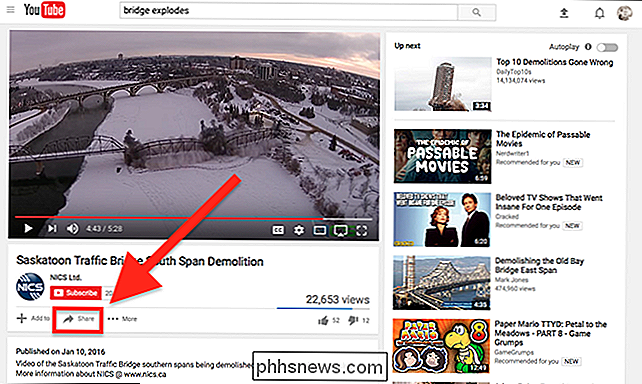
Cliquez sur ce bouton et vous verrez la boîte de partage. Il y a la grande variété habituelle de boutons de médias sociaux, mais il y a aussi une case à cocher à côté de "Commencer à".
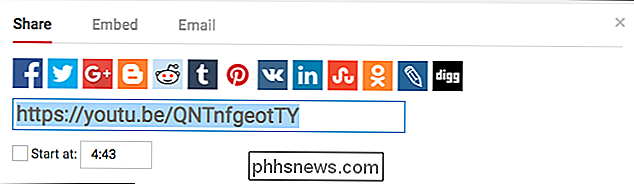
Cochez cette case, puis choisissez l'heure exacte à laquelle vous voulez que la vidéo commence. Vous pouvez le faire en déplaçant le curseur dans la vidéo elle-même, ou en tapant l'heure exacte que vous voulez dans la boîte.
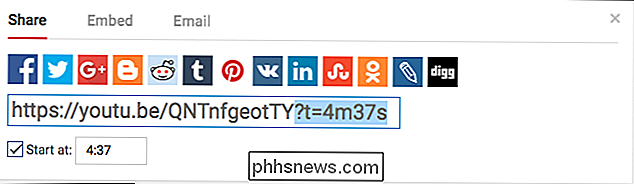
Une fois que vous avez sélectionné la seconde précise à partir de laquelle commencer la vidéo, allez-y et copiez l'URL . Vous pouvez le partager où vous voulez simplement en le collant! Toute personne qui clique sur votre lien verra la vidéo démarrer exactement au moment où vous voulez qu'elle démarre, bien qu'elle puisse se rembobiner elle-même si elle le souhaite.
Créer des URL YouTube spécifiques à la main
Malheureusement, il n'y a pas de version intégrée façon de créer de tels liens sur Android ou iOS-l'option n'est tout simplement pas offerte. Mais vous pouvez créer une URL vous-même sur n'importe quelle plateforme, si vous savez comment fonctionne l'URL.
Regardez de près cette URL:
//youtu.be/QNTnfgeotTY?t=4m37s
voyez que quelques caractères ont été ajoutés:? t = 4m37s. Pour décomposer rapidement:
- ? , lorsqu'il est utilisé dans une URL, marque le début d'une requête.
- Le t = informe YouTube que vous voulez commencer
- 4m37s fait référence au point de départ de la vidéo: quatre minutes, 37 secondes.
Sachant cela, vous pouvez créer vos propres liens sans utiliser les règles de YouTube, juste en ajoutant? t =suivi d'une heure précise pour n'importe quelle URL. C'est maladroit, mais ça fonctionne; essayez par vous-même!

Comment diffuser n'importe quel fichier audio de votre PC vers un lecteur Sonos
L'application de contrôleur multimédia Sonos sur Windows est presque parfaite, mais elle a ses limites. Par exemple, il a une limite de 65 000 chansons, et malgré l'abondance des services de diffusion en continu, vous ne pouvez pas diffuser de contenu comme YouTube et les événements sportifs. Heureusement, il existe une application très pratique qui vous permet les quelques limitations du contrôleur.

Comment voir les posts de vos pages Facebook préférées Plus souvent
L'algorithme de Facebook Feed News est un peu une boîte noire. Il surveille des dizaines de signaux et (soi-disant) délivre le contenu que vous voulez voir. Malheureusement, cela fonctionne rarement comme ça. CONNEXE: Comment fonctionne l'algorithme de tri des flux de nouvelles de Facebook S'il y a des pages que vous aimez (disons, la page Facebook de How-To Geek), vous ne serez pas Bien qu'il n'y ait aucun moyen de garantir que Facebook vous montrera tous les articles, vous pouvez les afficher d'abord dans votre fil d'actualité et pour vous envoyer jusqu'à cinq notifications par jour lorsque la page affiche.



